Preparando un entorno Pentesting
Introducción al pentesting
En este laboratorio, tenemos como objetivo explorar las herramientas que se suelen utilizar en cada una de las fases de pentesting.
Si no las recuerdas te las dejamos a continuación:

Hoy en día existen muchos kits de herramientas de pruebas de penetración de código abierto y están diseñados para reducir su trabajo. En el pasado, realizar una prueba de penetración significaba que cada pentester creaba un conjunto de herramientas que prefería usar, las mantenía actualizadas manualmente, conservaba copias maestras en caso de corrupción y tenía que investigar manualmente cómo integrar nuevas herramientas a medida que se actualizaban e integraban. Aquí era donde se gastaba una gran parte del tiempo del pentester en lugar de dedicarse al trabajo “real” de probar la seguridad de un cliente. Por lo general, esto no se consideraba tiempo facturable y era un verdadero desafío.
La primera decisión: Sistema operativo a utilizar.
La siguiente decisión que debes tomar es el tipo de sistema operativo que te gustaría usar. Hay una serie de herramientas de prueba de penetración que están diseñadas para ejecutarse en Windows, pero generalmente hay más herramientas disponibles en la plataforma GNU/Linux. El desafío aquí es determinar qué distribución de GNU/Linux para usar, ya que hay una gran variedad para elegir.
Algunos ejemplos de distribuciones populares de Linux son:
- Ubuntu
- Debian
- Kali Linux
- Parrot Linux
- Arch Linux
- ….
Para este curso, vamos a utilizar y recomendamos que se use el sistema operativo de Kali Linux por varias razones: está basado en Debian, hay mucha documentación y sobre todo, ya viene con todas las herramientas que abordaremos en este curso.
Pero si tienes pasión por otra distribución como Debian, Parrot, eres libre de hacerlo, mientras tenga las herramientas que utilizaremos será más que suficiente. Y no prestes mucha atención a la interfaz gráfica, en definitiva en lo menos que usarás.
Nosotros te recomendamos que utilices Kali, disponible en esta URL: https://www.kali.org/get-kali/
La segunda decisión: virtual o real
Lo siguiente que debemos tener claro, si vamos a trabajar con una máquina por ejemplo KALI de forma virtual o real, es decir instalada en nuestro ordenador. Si nos vamos a dedicar al pentesting tendremos que usar portátiles, ya que nos deberemos de mover de un sitio a otro. Por lo que debemos de ir pensando en que si no es dedicado, tendremos que compartir el disco duro con un arranque DUAL. Por lo que te guste o no en la práctica muchas veces no estarás usando el GNU/Linux, y estarás sacrificando parte de tu disco duro.
Nuestra recomendación es al menos 100 GB de disco duro, y al menos 8 GB de RAM.
Ahora tómate tu tiempo y piensa si lo vas a querer virtual o real.
Si lo quieres virtualizar puedes hacerlo con varias plataformas de virtualización. Aquí te dejamos dos opciones:
1. Instalar Oracle VM VirtualBox
Paso 1: Ve a la página de Oracle VM VirtualBox (https://www.virtualbox.org/wiki/Downloads) y haz clic en el botón ‘Descargar Oracle VM VirtualBox‘ para descargar el instalador.
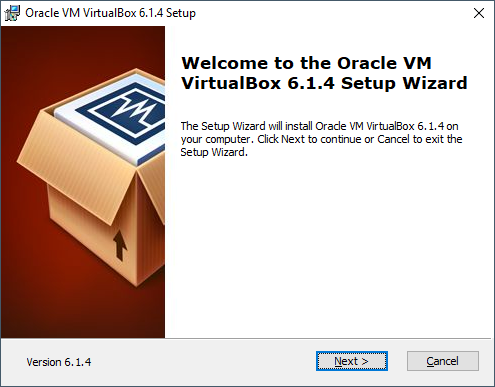
Paso 2: Abre el archivo de instalación .exe de tu carpeta de descargas y haz clic en Next para iniciar la instalación.
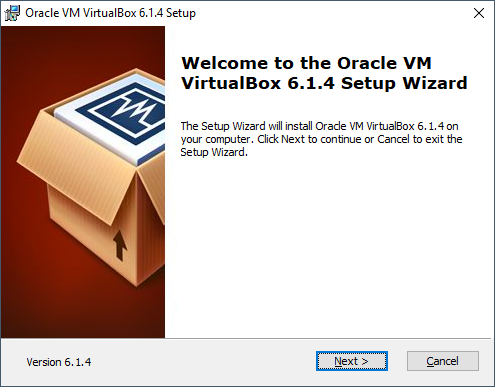
Paso 3: Selecciona los componentes que quieres instalar y haz clic en Next para instalar el software en la ubicación predeterminada. También puedes cambiar la carpeta de destino.
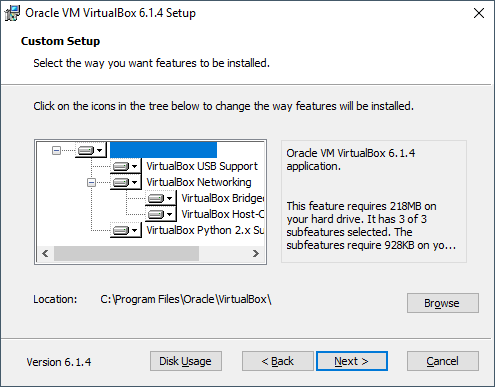
Paso 4: Elige qué atajos quieres crear y haz clic en Next.
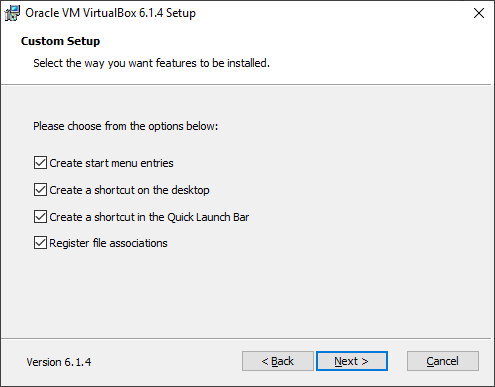
Paso 5: Haz clic en Yes para continuar.
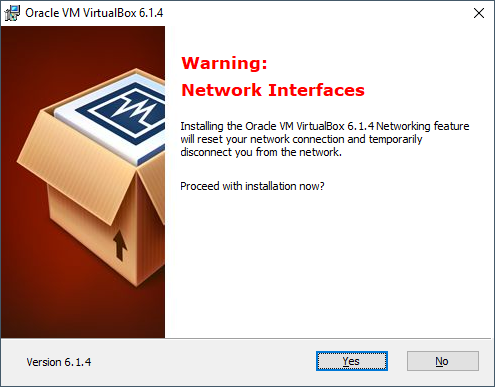
Paso 6: Haz clic en Install para iniciar la instalación.
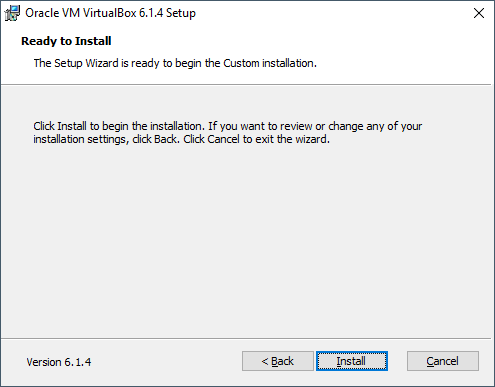
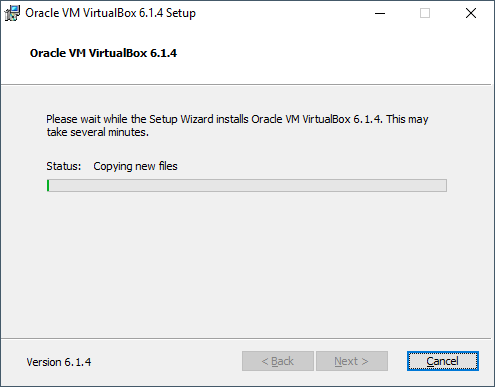
Paso 7: Haz clic en Install cuando se te pida. Al hacerlo, VirtualBox comenzará a instalarse en tu ordenador.
Paso 8: Una vez finalizada la instalación, marca la casilla para lanzar el programa y haz clic en Finish.
El programa está instalado y listo para usar.
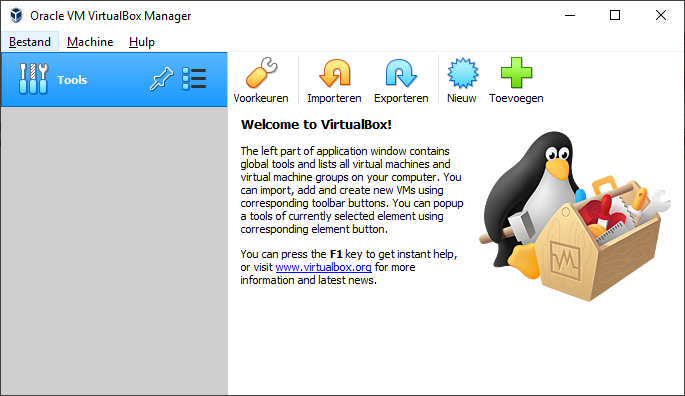
2. Instalar una máquina virtual
Si prefieres instalar GNU/Linux en una máquina virtual a través de Virtualbox en lugar de VMware, puedes seguir los siguientes pasos.
Paso 1: Tener instalado Virtualbox.
Paso 2: Abre Virtualbox y haz clic en New para crear una nueva máquina virtual.
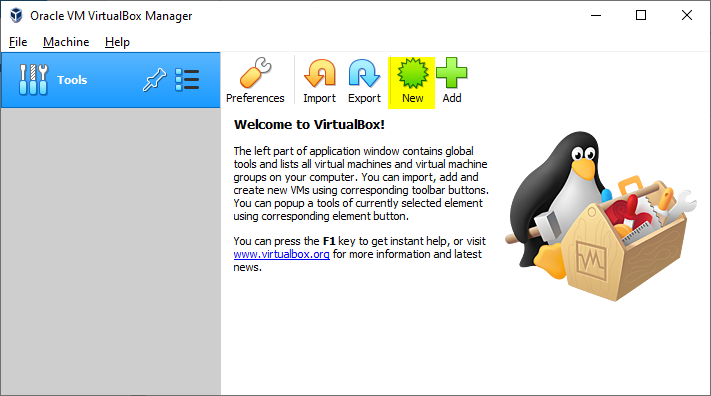 Paso 3: Da un nombre a la máquina virtual y selecciona en qué carpeta se almacenará.
Paso 3: Da un nombre a la máquina virtual y selecciona en qué carpeta se almacenará.
Paso 4: Selecciona la cantidad de memoria RAM de la máquina virtual.
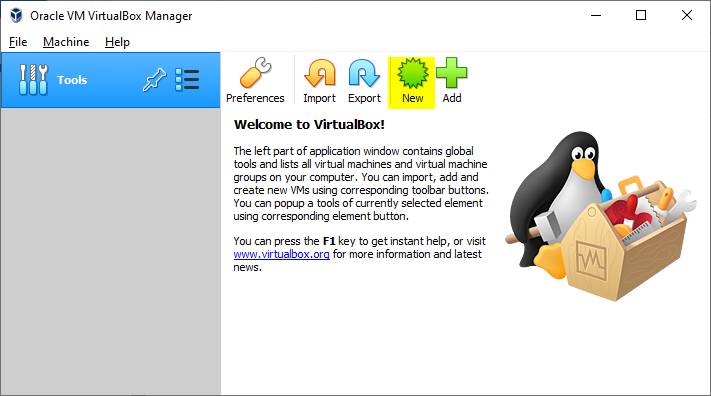 Paso 5: Elige qué disco se añadirá a la máquina virtual. Por defecto se optará por crear un nuevo disco virtual.
Paso 5: Elige qué disco se añadirá a la máquina virtual. Por defecto se optará por crear un nuevo disco virtual.
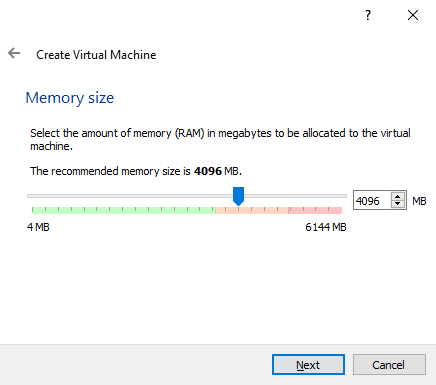
Paso 6: Elige el tipo de archivo del disco virtual. Por defecto se recomienda trabajar con VDI (Virtualbox Disk Image).
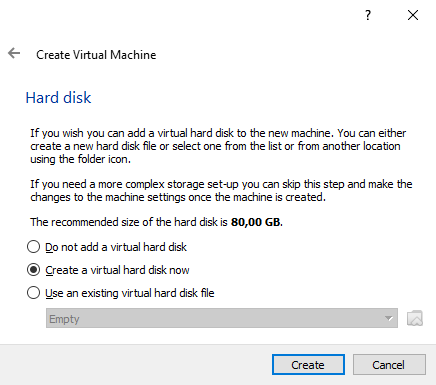
Paso 7: Selecciona cómo se asigna el disco virtual.
Paso 8: Determina el tamaño del disco.
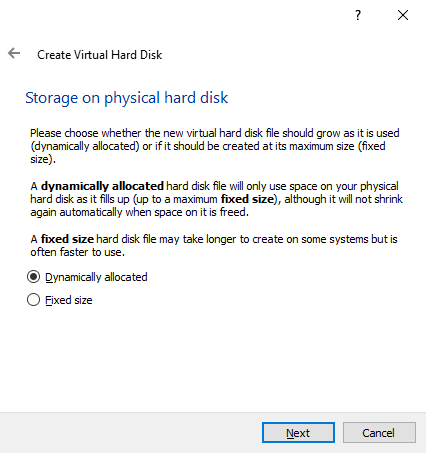
Paso 9: Haz clic en Settings.
Paso 10: Haz clic en Storage > Empty disk. Haz clic en el icono del disco y luego en ‘Choose a disk file‘.
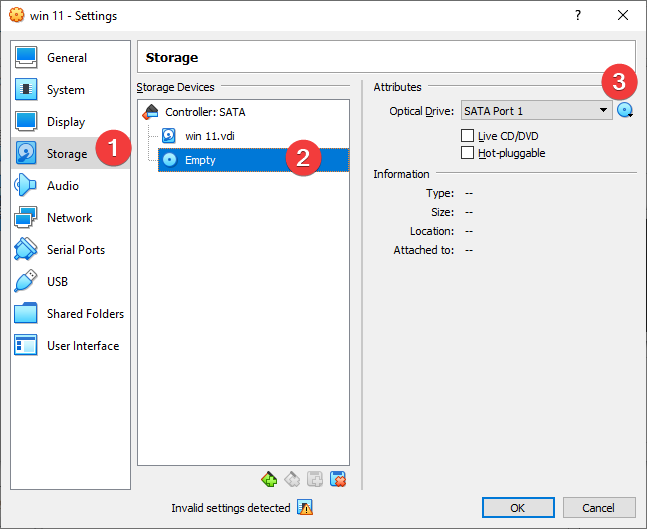
A continuación, selecciona el archivo ISO que descargaste en el primer paso.
Paso 11: Haz doble clic en la máquina virtual para iniciarla
Paso 12: Ya puedes empezar a instalar tu GNU/Linux virtual.
Cómo instalar VMware Workstation Pro
Paso 1: Ve a la Web de VMWare (https://www.vmware.com/es/products/workstation-pro/workstation-pro-evaluation.html) y descarga un “trial” (recuerda que esta herramienta es de pago).
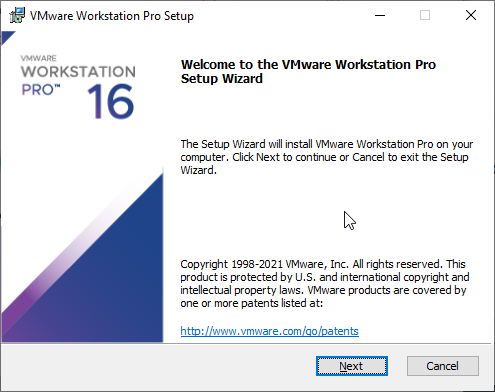
Paso2: Abre el archivo de instalación de VMware Workstation Pro.
Paso 3: Haz clic en Next.
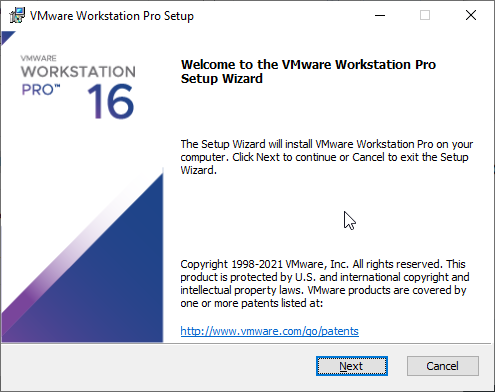
Paso 4: Acepta el acuerdo de licencia.
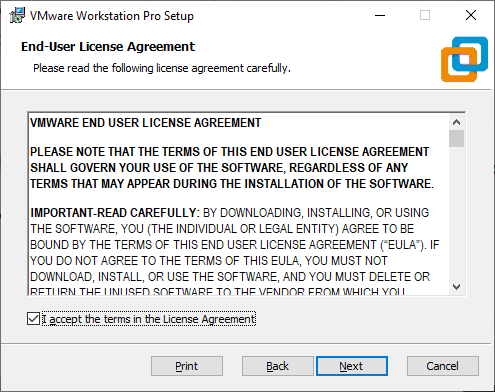
Paso 5: Elige la ubicación deseada para la instalación y haz clic en Next.
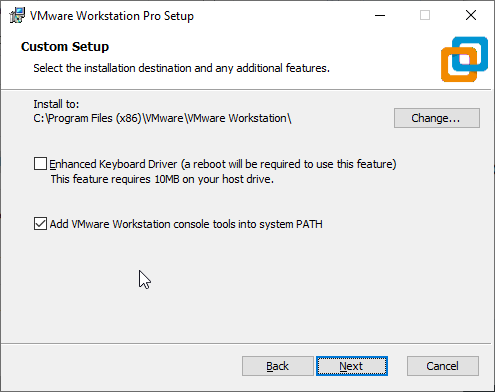
Paso 6: Marca las opciones si lo deseas y haz clic en Next.
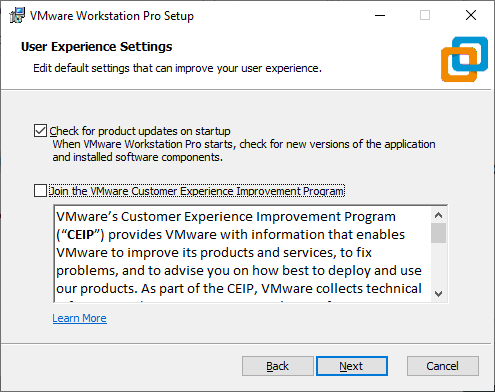
Paso 7: Haz clic en Next.
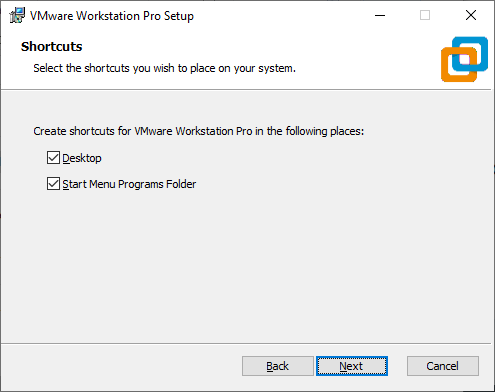
Paso 8: Haz clic en Install. La duración de la instalación depende de la potencia de tu ordenador.
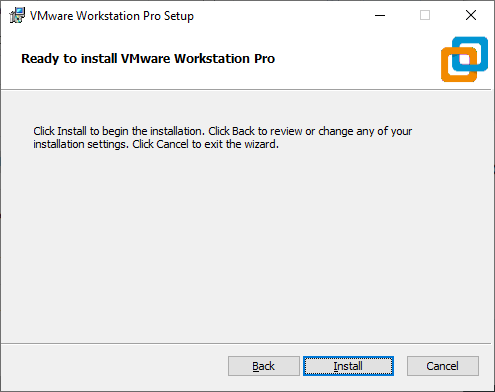
Paso 9: Haz clic en License para añadir tu licencia.
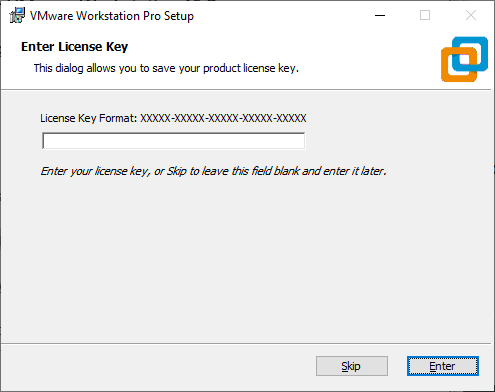
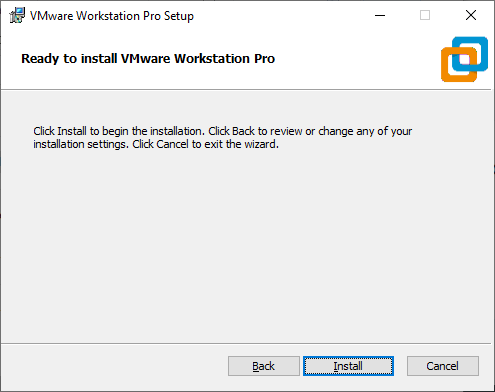
Paso 10: Si no tienes la licencia y quieres probarlo, puedes darle a “Skip” y finalmente a “Install“
El software está listo para usar.
Creando una máquina virtual en VMWare Pro.
Paso 1: Abre VMware Workstation y haz clic en File > New Virtual Machine…
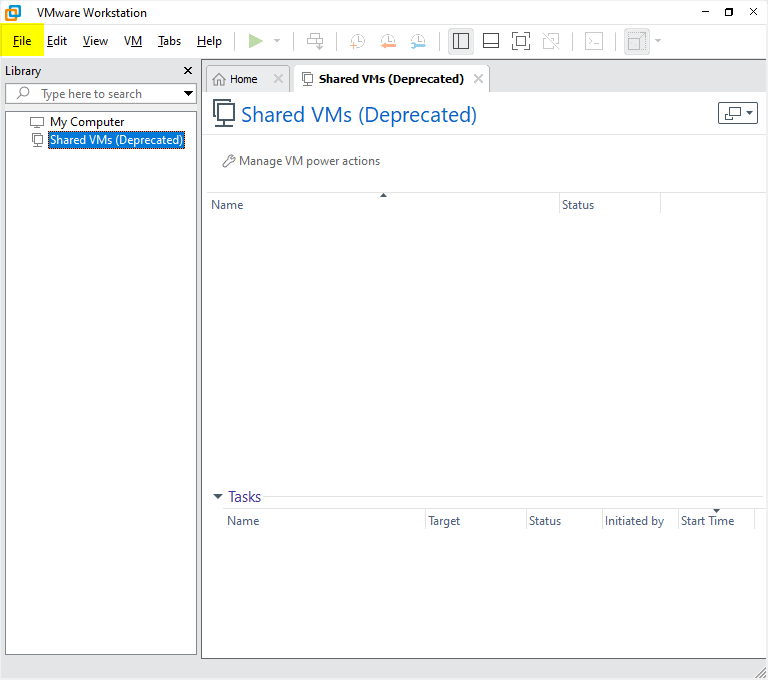
Paso 2: Se abre una nueva ventana. Selecciona la configuración deseada:
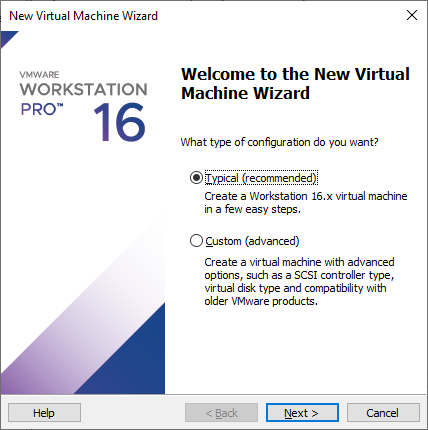
Elige Custom (advanced) si quieres modificar algunos aspectos.
Elige Typical (recommended) si no quieres modificar nada.
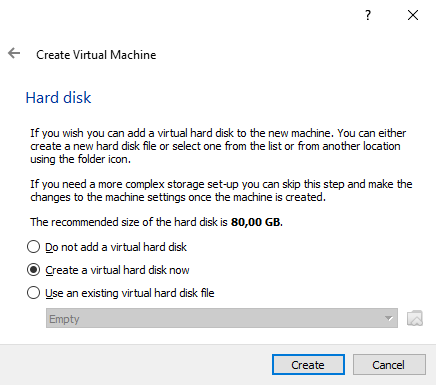
Paso 3: Selecciona el sistema operativo que se instalará en la máquina virtual. Selecciona Microsoft Windows y elige la versión correcta.
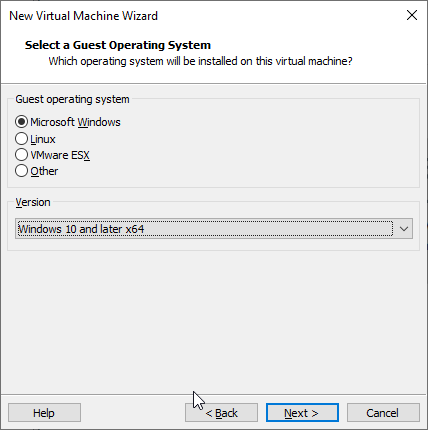
Paso 4: Elige un nombre para tu máquina virtual y la ubicación donde se almacenarán los datos.
Paso 5: Determina el tamaño de tu disco y selecciona cómo el disco virtual almacenará los archivos (en un solo archivo o en varios archivos).
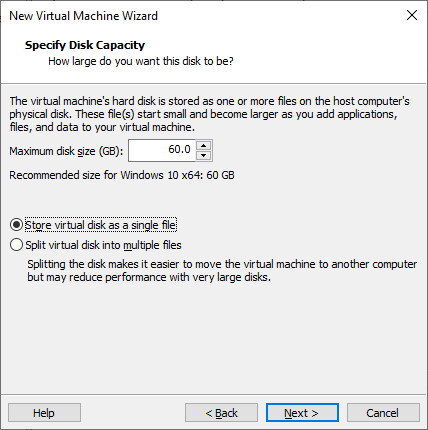
Paso 6: Revisa todos los ajustes y haz clic en Finish para completar la configuración.
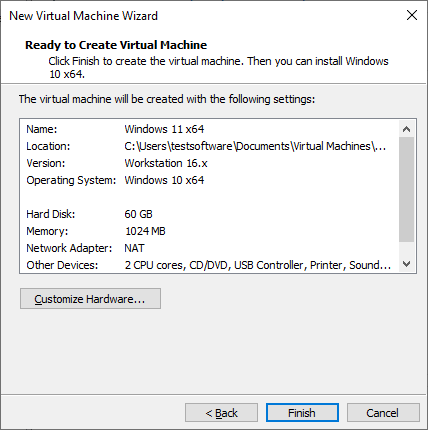
Paso 8: Haz clic en la máquina virtual que acabas de crear y luego haz clic en ‘Power on this virtual machine‘.
Paso 9: Ahora puedes editar la configuración e indicarle en la unidad de CDROM la que utilice la imagen ISO de Kali o del sistema qui hayas elegido para empezar la instalación.

